Właściwa konfiguracja kopii zapasowej jest warunkiem wstępnym dla bezpieczeństwa danych. Regularne tworzenie kopii zapasowych 1C w praktyce pozwala uzyskać znaczące oszczędności czasu, pieniędzy i nerwów. Ten warunek jest szczególnie istotny w sytuacjach, gdy firma nie ma administratora systemu, który poradziłby sobie z tym zadaniem.

Chociaż doświadczenie potwierdza - często tworzenie kopii zapasowych bazy danych 1C jest również konieczne dla firm z administratorem systemu w stanie, który często zapomina o znaczeniu tego problemu.
Backup 1C - sprawdzone sposoby działania
Najpopularniejszym i najłatwiejszym sposobem tworzenia kopii zapasowych 1C jest bezpośrednie skopiowanie folderu z samą infobazą. W rezultacie kopia wykonana w tak prosty sposób zostaje przeniesiona na dysk flash USB lub na inne wiarygodne źródło.
Utworzenie kopii zapasowej w tym przypadku nie wymaga specjalnej wiedzy i specjalnego przeszkolenia. Aby określić lokalizację tego folderu, po prostu uruchom 1C zaznaczając żądaną bazę w polu wyboru.
Jeśli z jakiegoś powodu wystąpił problem z niemożliwością otwarcia tego folderu, można go przenieść do miejsca niedziałającej bazy i uruchomić.
Tak, przeniesienie i otwarcie folderu zajmie trochę czasu i wysiłku, ale jest to w pełni kompensowane przez zaufanie do integralności danych, bez konieczności siedzenia w nocy, aby przywrócić wszystkie numery w wyciągach.
Ze względu na sprawiedliwość zauważamy, że czasami możliwe jest przywrócenie nie otwierającej bazy, więc nie spiesz się, aby ją usunąć - ale jest to temat na zupełnie inny artykuł.
Jak wykonać kopię zapasową 1C za pomocą konfiguratora
Powyższy sposób tworzenia kopii kopii 1C jest dość prosty i intuicyjny, ale nie bez jednej charakterystycznej wady. Ponieważ w tym przypadku kopia, którą zrobimy, będzie dość duża. Jeśli regularnie zapisujesz bazę danych w ten sposób, możesz skorzystać z bardziej racjonalnej metody, która pozwala zaoszczędzić dodatkowe miejsce na nośniku. Aby to zrobić, użyj konfiguratora.
Przejdź do 1C w trybie konfiguratora. Nie powinniśmy obawiać się tego oznaczenia, nie pozwolimy tutaj na żadne poważne błędy.
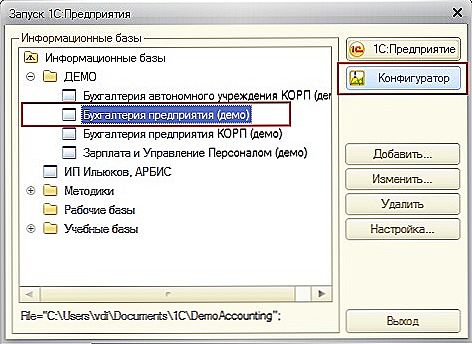
Przejdź do "Konfiguratora"
W wyświetlonym oknie znajduje się pozycja menu Administracja - kliknij "Rozładuj bazę danych".
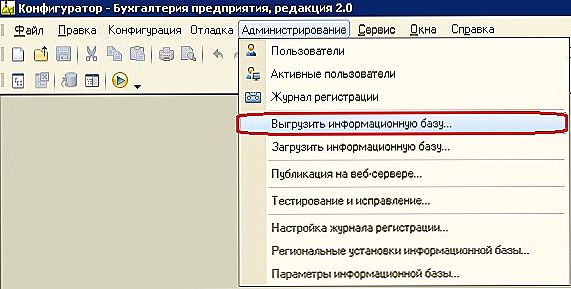
Kliknij "Rozładuj bazę danych"
Ale w tym przypadku należy zachować szczególną ostrożność, aby nie wybrać opcji "Pobierz bazę danych informacji".
Następnie wybierz w wyświetlonym oknie miejsce, w którym chcesz zapisać kopię, pozostaje tylko kliknąć "Zapisz".
Kopia zapasowa bazy 1C podczas aktualizacji
Ostatnio system 1C: Enterprise zaczął obsługiwać aktualizację konfiguratora przez Internet z samego programu. Na początku przygotowania programu do procesu aktualizacji opcja konfiguracji jest możliwa, gdy program tworzy kopię zapasową bazy danych po rozpoczęciu aktualizacji. W ustawieniach programu jest wybierany adres, za pomocą którego zostanie zapisany odpowiedni plik.
Wszystko to są proste operacje, które nie wymagają specjalnej wiedzy i marnowania czasu, ale zapewnią bezpieczeństwo danych bez zbędnych kosztów i nerwów, aby przywrócić je w przyszłości.












